いつも流行が廃れたころに、その流行に乗ってしまう私です。とうとう自分のスマホ(iPhone7)を通勤に使うSuica定期券にすることができたのでご報告いたします!
けっこう検索して前準備をしていたつもりだったのですが、自分と同じような境遇の人がいなかったのか(自分の探し方が悪いんですが)参考になるページがありませんでした。。。
情報が拾えないヤツだからだと思いますが(50代手前のiPhone7ユーザー歴2年目)この後に続く人のためになればと、その全行程を公開します。
間違っていたり、効率が悪かったり、当てはまらない部分もあるかと思いますが、ご了承ください。
2つのアプリが必要なため、やり方や順番は色々とあるかと思います。
iPhoneのSuica定期券はかなり快適です
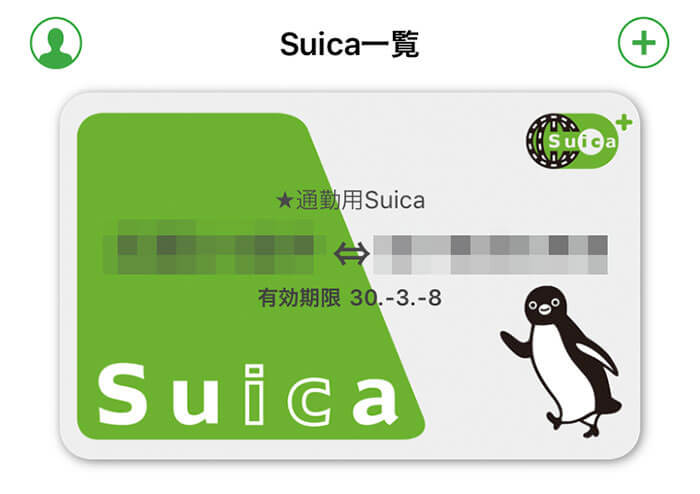
今さらながらではありますが、前からやってみたいと思っていたSuica定期券をiPhone7のSuica定期券化計画を実行しました。
乗り降りしている駅の改札のタッチ部分に、iPhone7をかざして通勤していますが、ハッキリ言いましょう、、、
かなり快適です!
しかもまだ初々しいせいか、改札でiPhoneをタッチする際はちょっぴりと優越感なんかもあったりします。
Suica定期券をiPhoneにするメリット
ApplePayを使ってみたかったというのがありますが、何といっても、このメリットが大きいです。
- Suica定期券を持たなくて済むようになった
- 定期券の継続・更新がスマホで可能になった
上記の2つだけでは、もちろんないと思います。自分にとってはその2つだけでも、かなりのメリットでした。
お財布に入れるカード枚数は減らしたかったです。カードがかさばるというのではなく、多すぎると整理整頓ができない性格だったからです。
またSuica定期券の更新は6ヶ月更新にしています。都度、窓口や切符売り場での更新は、すぐできるのですが、かなり億劫だったので切実でした。
デメリットも知ったうえで判断しよう
メリットばかりではありません。デメリットも当然あるわけで、ここを考慮してクリアしたら実行するのが良いと思います。
自分は参考ページを探しまくったにも関わらず、結局よくわからないまま実行してしまった人間でしたから、、、なので下記は自分の経験も踏まえての主観です。
- iPhoneの電源が切れていると使えない
- Suicaアプリが起動中だと使えない(自分は使えませんでした)
- Walletアプリに登録できる決済(クレジットカードなど)が限定されている
普通のカードタイプの定期券は当たり前ですが、電源という概念がありません。
iPhoneは持っていれば大丈夫ではなく、電源がONになっていないと、持っていないのと同じくなってしまいます。
このメリット・デメリットは私の1元的な見方ですので、くれぐれもご注意ください。
間違っている情報かもしれませんし、それぞれのケースに当てはめた場合、メリットがデメリットになったりする可能性もあるかと思います。
iPhoneをSuica定期券にするまでのザックリ行程
大まかな行程は下記の3行程です。
- Suicaアプリを入手する
- Suica定期券をスマホに登録
あれっ、これだけ?という印象です。かなり検索して調べていた時間が長かったのですが、こんなもんで終わっちゃうんですね。もちろん中身の細かい行程はそこそこありますが、以外に簡単(泣)
ApplePayというアプリがあるのかなと勘違いしていました。ApplePayという単語やマークはSuica定期券の登録時くらいにしか出てきません。
それでは始めましょう!
Suicaアプリを入手(インストール)する
最初にやるのはアプリのインストールからです。通常の定期券をiPhoneのモバイルSuica定期券にするために必要なアプリは下記の2つです。無い方はインストールしてください。
- Suicaアプリ
- Walletアプリ
WalletアプリはすでにiPhoneにインストールされていますので、実際にインストールするアプリは1つです。
AppStoreからSuicaアプリを検索
AppStoreからSuicaアプリを検索して、インストールしていきます。
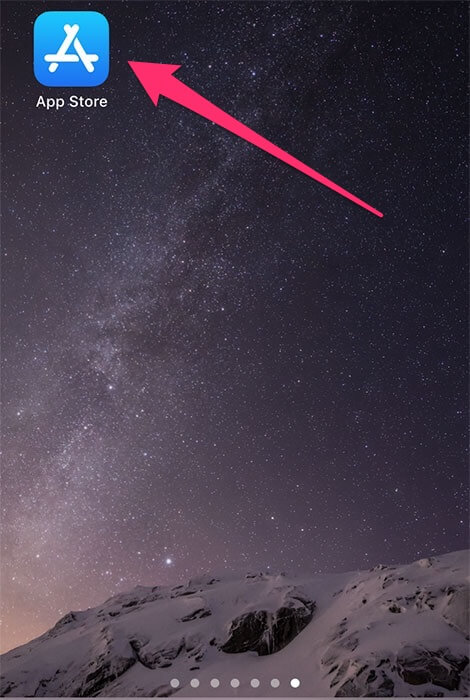
Suicaアプリを入手する
検索画面に「Suica」と入力して検索して、Suicaアプリを入手します。
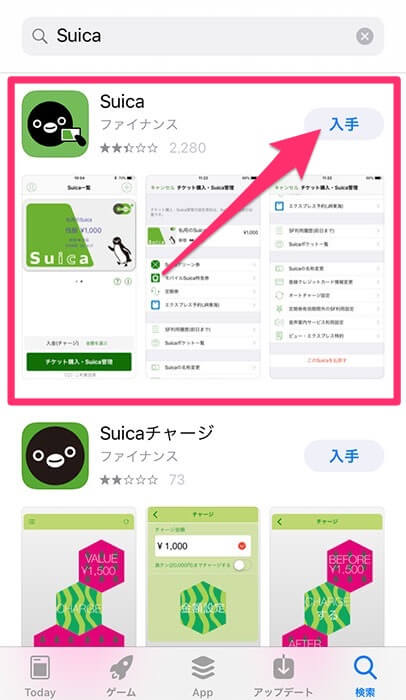
Suicaアプリのインストール
次の画面でさらに「入手」をタップしてインストール
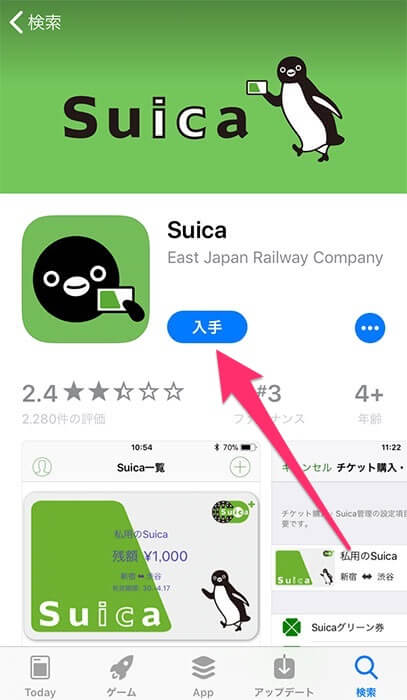
そのままモバイルSuicaの会員登録をしておきましょう。登録しておかないとせっかくのモバイルSuicaのサービスが利用できません。
モバイルSuicaの新規会員登録
モバイルSuicaの下記画面より新規会員登録をしていきます。
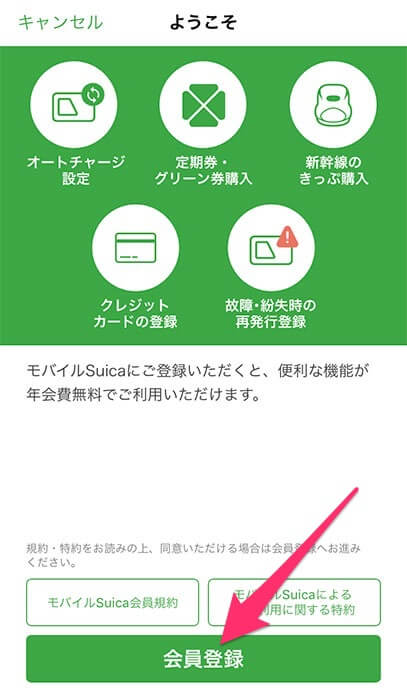
規約に同意して入力画面に進み、登録していきます。
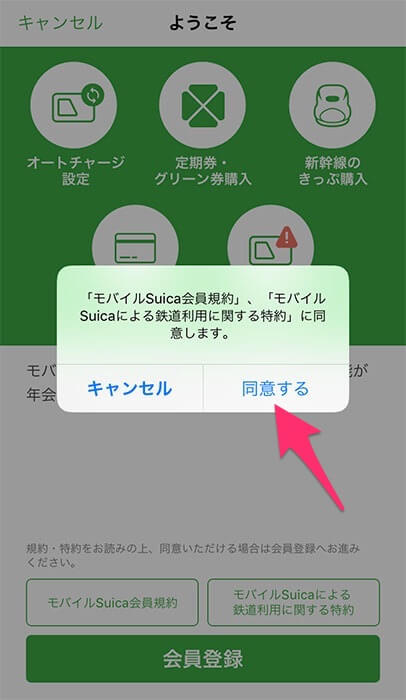
登録メールアドレスに会員登録完了のお知らせがきたらOK。下記は私が登録したGmailのメール画面です。
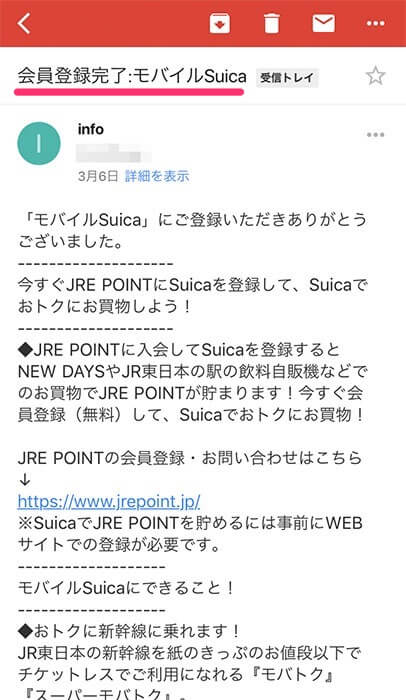
これでSuicaアプリとWalletアプリの準備完了
とりあえず第一段階が終わりました。自分の中ではここまで来るのも大変でしたww。これでようやく、モバイルSuica定期券の必要アプリの準備ができました。
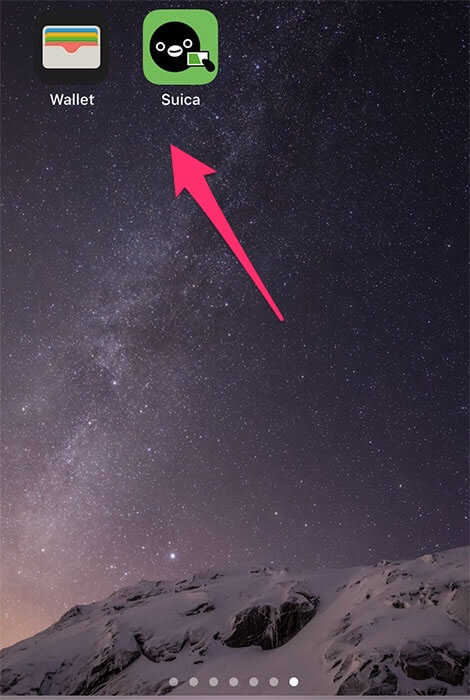
いよいよモバイルSuica定期券の設定に入っていきます。
Suica定期券をスマホに登録する
ここまで来たらあと少しです。Suica定期券を用意します。
Suica定期券とiPhoneを用意
裏面の右下にある「JE」から始まる番号がiPhoneに移行する際に必要になります。

Suicaアプリを起動する
次に先ほどインストールしたSuicaアプリを起動します。
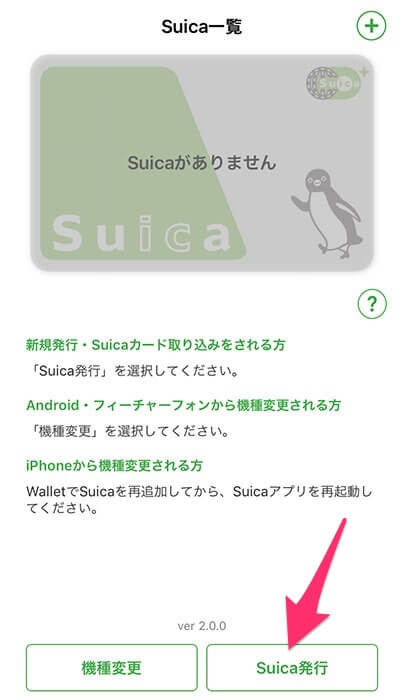
SuicaアプリでSuica定期券を発行する
Suicaカードの取り込みなので「Suica発行」をタップ。
My Suicaではないので右へスライド
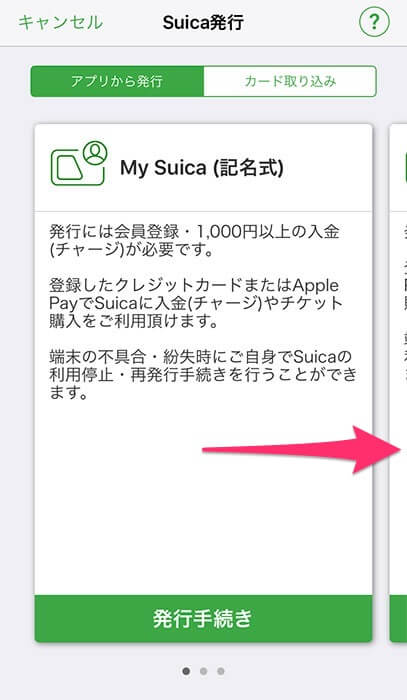
ここは要注意かも!?
上のタブの右にある「カード取り込み」を選択してください。
最終的に「アプリから発行」でも可能だと思います。Suicaアプリだけで完結させるのであれば、逆にこちらの方が正解かもしれません。
あいまいな表現ですみません。大事な分岐点なのですが、それをしっかりと明記していたサイトが探せなかったし、自分自身が経験していないため、ハッキリとしたことが言えずにすみません。
2018年3月12日:追記
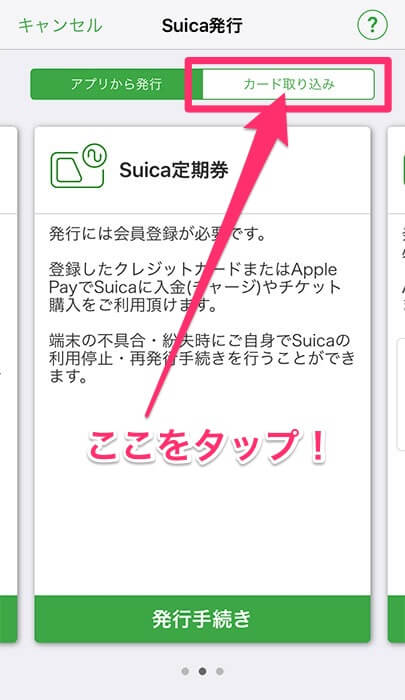
「カード取り込み」をタップしたら、Suica定期券の下にある「発行手続き」をタップ
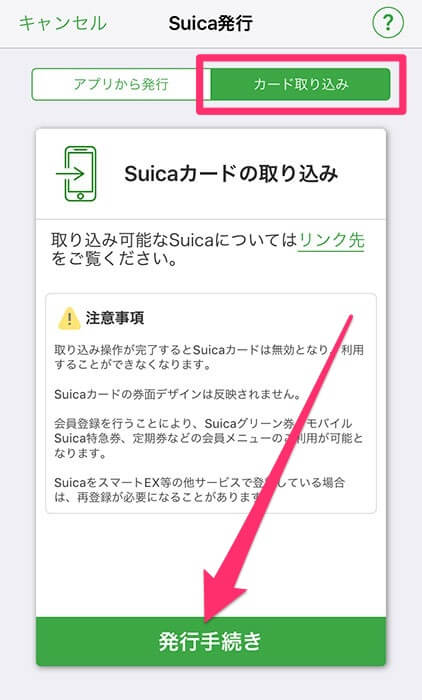
SuicaアプリからWalletアプリに遷移
登録方法には何パターンかありそうです。この進め方だと、ここで突然にWalletアプリに遷移するんですよね。
下記の画面はすでにWalletアプリの画面。「続ける」をタップします。
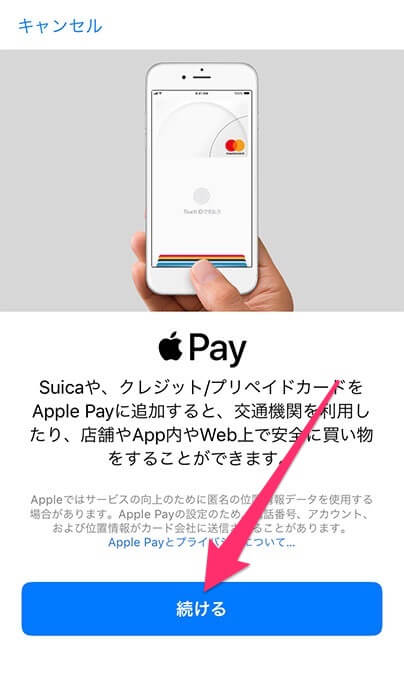
Suica定期券情報の登録をする
カードの種類を選びます。
Suica定期券を利用しているので「Suica」を選択。
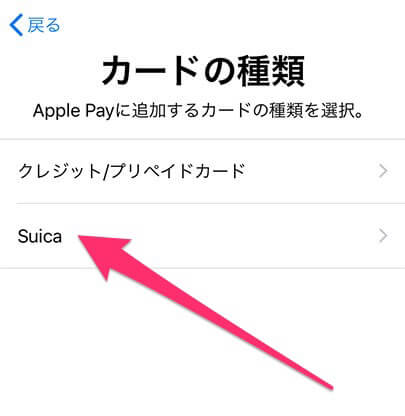
SuicaID番号と生年月日を入力
SuicaID番号とは、さきほどの写真で出していた「JE」から始まる番号の下四桁を入力します。
生年月日はSuica定期券を登録した時に入力した、西暦から始まる数字です。
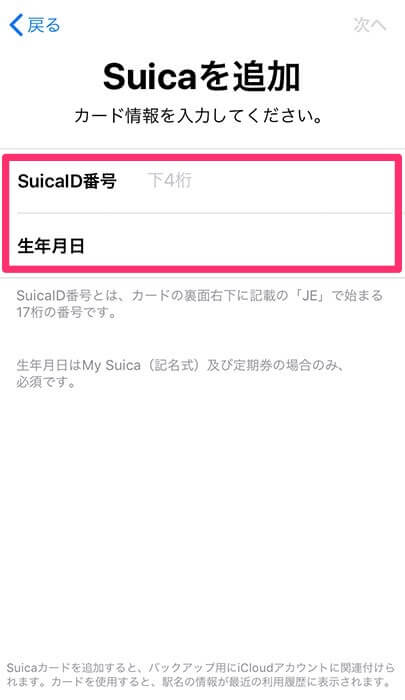
SuicaID番号は数字をタップして入力、生年月日はドラム式の選択方法でした。
2つの情報を入力したら、右上の「次へ」をタップして進みます。
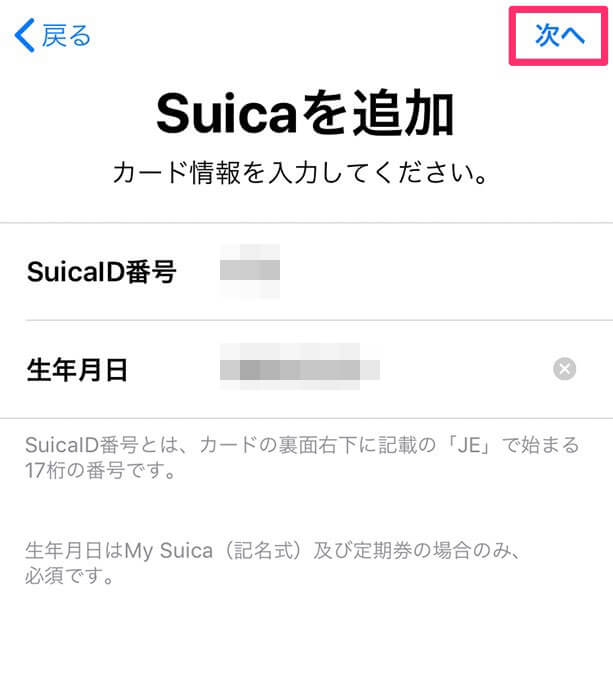
Suica定期券をiPhoneで取り込む
画像にあるようにSuica定期券の上にiPhoneを置きます。
置くだけで定期券のカード情報がiPhoneに転送されるの?と思いますが・・・また水平な場所で行わないとエラーになります。
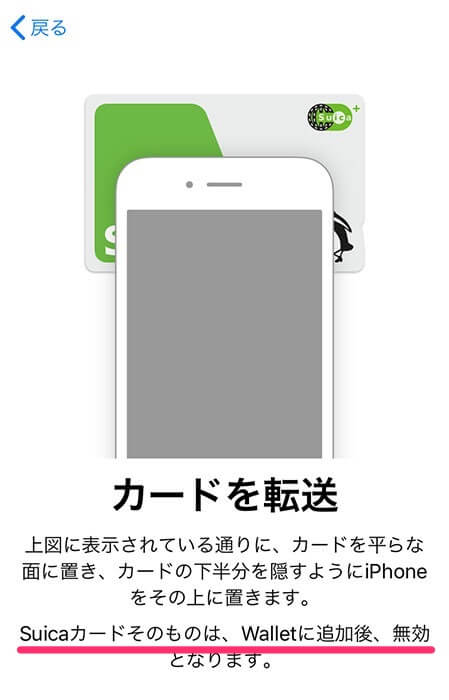
Suica定期券の情報転送
お、、、(情報が)行っている、行ってる。
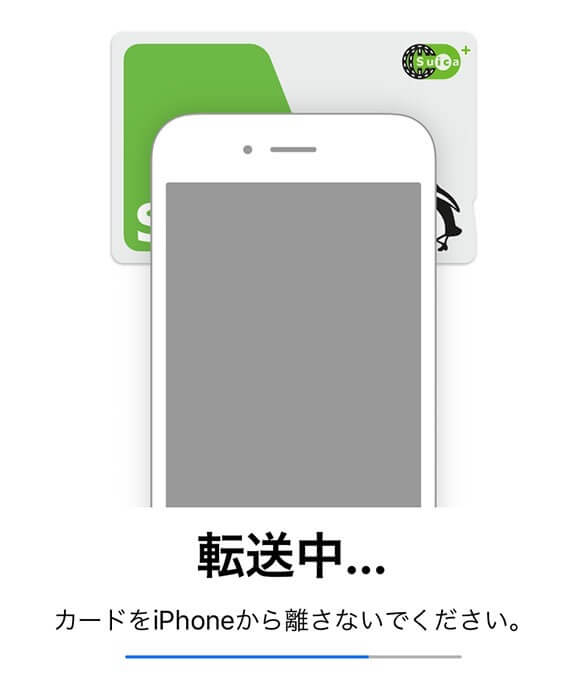
キタ~〜〜!残高(Suica定期券に入っていたお金)と定期券情報が転送されたようです。
あ・・・そういえば、元のSuica定期券がどうなるか、まったく考えていませんでした!
会社用のタイムカード打刻用に使っているんですけど、どうなっちゃうんでしょうか(泣)
ここも使えるか不安でしたが、使えなくなったSuica定期券は、会社のIDカードとして使えました。
Suicaとして使えなくなっただけでID機能は大丈夫でした。結局Suica定期券は捨てれなかった。
2018年3月14日:追記
「次へ」をタップします。
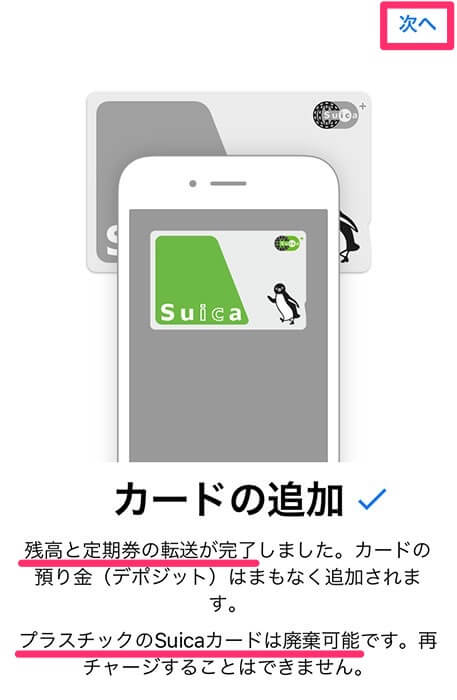
完了しました!エクスプレスカードってなんだ?という疑問が出てきましたが・・・
とりあえず右上の「完了」をタップします。
Suica定期券の設定完了
SuicaアプリからApplePayの画面になり、Walletアプリで設定が完了しました。
SuicaアプリとApplePayやWalletアプリの関係性が今ひとつわかりませんが、とにかく設定完了したようです。

お!これでiPhoneがモバイルSuica定期券になったようです・・・
右上の「完了」をタップして進みます・
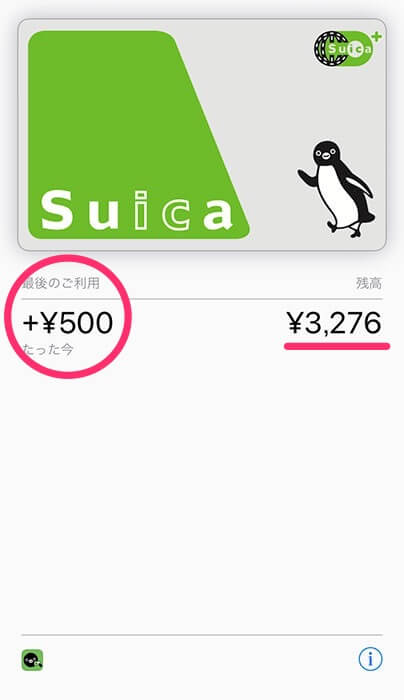
やった〜!
あれ?500円って何だ?プラス500円というのは引かれたのか?足されたのか?
たしかSuicaを作成した際にデポジット(預り金)として500円とられてたけど、その金額?
Suica定期券の残高はあらかじめ確認しておきましょう
また500円を差し引かれたのか、それとも500円が戻ってきたのか、今ひとつ不明ですね。。。必ず残高は確認しておくのがベストです(苦笑)
結論はSuica定期券のデポジット(預り金)でした。
後でわかりましたが、Suicaアプリで履歴が確認できるので、そこで確認できました。お騒がせしました(汗)
2018年3月13日:追記
これがSuicaアプリで確認できる利用履歴画面
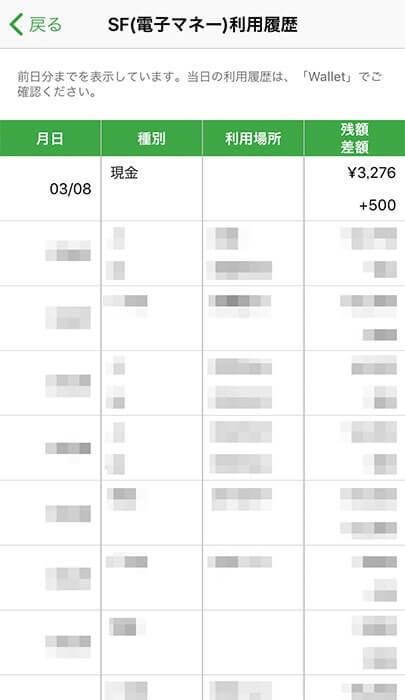
とりあえずiPhoneの設定は終わった感じがありますので、最後の確認。
SuicaアプリでモバイルSuica定期券を確認する
Walletアプリだったので、Suicaアプリで確認します。Suica一覧としてSuica定期券が追加されていました。
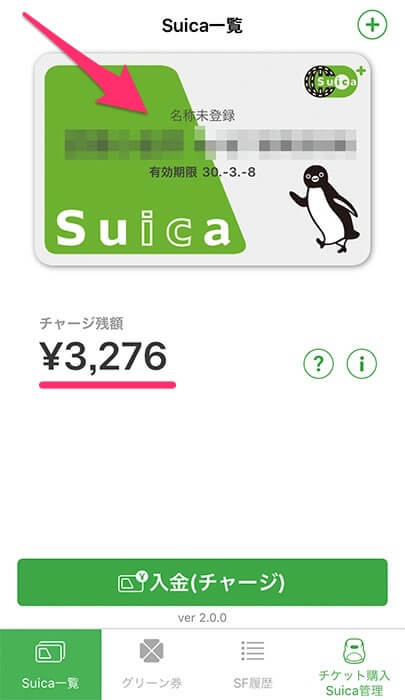
嬉しい気持ちもありましたが、いくつか疑問点もありつつ、何か釈然としない部分もありますが、いったん登録作業は完了です。
ふぅ〜〜〜
お疲れ様でした!次は実際に、このiPhoneで駅の改札を通れるのか?確認してみます。
さっそく自分が設定したiPhoneのモバイルSuica定期券で改札が通れるのか検証してみました
さっそくとは言っても、夜に設定したので翌日の通勤で検証はできるんですけどww
今まで使っていたリアルなSuica定期券カードは、Suicaアプリでの登録で使えなくなっています。
これで改札にiPhoneをかざしたら、赤いエラーになったらどうしようと、すんごい不安になるチキンな自分がいます(汗)
モバイルSuica定期券にしたiPhoneで改札を通ってみる
ドキドキです。朝なのでそこそこ混んでいます。改札でエラーになっても大丈夫なように、後ろから人が来ないタイミングを見計らいます。(何なんでしょう、こんな自分・・・)
いまか?いま!?行っちゃえ〜
画像を見る際は、スローモーションなイメージでどうぞ。。。
はじめてのモバイルSuica定期券での改札通過
目の前に改札が見えてきました。
アホなのでいつものように財布を用意してしまいました(汗)習慣って怖い!自分のバカバカバカ。
かなりドキドキしたはじめての通過体験
後ろから人が来ないか確認。
後ろや前を、カバンとiPhone持ちながら、キョロキョロ。
あきらかに挙動不審者。。。
え~い!と心のなかで叫びつつiPhoneをタッチ!

通れた〜!!!
 こまお
こまお本当に自分が設定したiPhoneのモバイルSuica定期券で、いつも通っている改札を通れるのだろうか?と非常に心配でした。
通る際はかなりドキドキしましたが、やり方は間違っていなかったことが確認できました。よかった・・・
まとめ:iPhoneのSuica定期券化は意外と簡単
いや〜もっと時間がかかるかと思っていましたが、意外と簡単にできました。やることは下記の2点でした。
- Suicaアプリを入手する
- Suica定期券をスマホに登録する
終わってみたら意外と簡単だったな〜と思いました。このセリフを言わせてください。
モバイルSuica定期券ですが何か?ww
と言いつつも、ボ~っとして改札を通る時は、iPhoneでなく財布を取り出してエラーになってしまい、昔のクセがまだ抜けませんww
その時に残っていた課題
iPhoneのモバイルSuica定期券化は成功しましたが、実はまだ課題が残っていたんです。
それは何かというと定期券の継続更新です・・・
次の課題はモバイルSuica定期券の継続更新
Suica定期券の更新時期が近づいてきていたので、iPhoneのSuica定期券化計画を実行したという経緯があります。
なんやかんやで、この朝の改札が通れた検証の時点で、定期券の期限が(1日もない)残り16時間の時点に来ていました。
あと16時間でSuica定期券が継続更新できるのか?大丈夫だろうか。。。
ここまで順調でしたから、漠然と何とかなる・大丈夫だろうと、たかをくくっていました。
中々どうして、かなりの落とし穴があり、正直ドハマリしました(泣)その悪戦苦闘の記事ができるまで、しばらくお待ちください。。。と思っていたらですよ。
無事に解決しました!
モバイルSuicaにするならクレジットカードも選びたい
クレジットカードって何を選ぶかが重要だったりします。わたしの経験としてモバイルSuicaに相性がよいのは「ビックカメラSuicaカード」です。電車通勤の方には、かなり重宝するクレジットカードです。










コメント